
- Fer una copia de seguretat del codi html de la plantilla del nostre blog, abans de modificar-la, en el cas de voler recuperar-la.
- Recuperar la versió antiga del blog i guardar els canvis.
- Canviar el codi html de la versió antiga, pel codi que hem generat prèviament amb el Dreamweaver (amb la plantilla que haurem disenyat pel nou blog)
- Si hem posat imatges, segur que aquestes no es veuràn al visualitzar el blog per internet. És necessari pujar-les a imageshack.us: navegar/pujar/agafar últim codi (link) directe a imatge. I enganxar aquest codi al lloc on estava la imatge (on està el codi html de la plantilla del blog).
- Un cop li donem a guardar, podrem veure la presentació de la pàgina, però sense les pràctiques que haviem fet. Per aconseguir això, haurem de copiar el codi desde l'etiqueta
Esborrarem els comentaris, i en el cas de voler treure la barra negra de dalt del blog, haurem d'agfegir un codi style css (el #navbar-iframe).
- Si volem tornar a recuperar el nostre antic blog, senzillament, canviarem el codi html de la plantilla pel que haviem guardat abans, quan hem fet la còpia de seguretat.
08 de març, 2007
PRÀCTICA 17: Formes compostes

Pràctica amb Buscatrazos/Capas/Estilos.
Hem dibuixat amb l'eina Elipse 4 elipses de diferents tamanys i formes, i superposades una sobre l'altre.
Hem creat una forma composta clicant Ventana/buscatrazos/añadir a área de forma.
Hem dibuixat un rectangle i l'hem situat a la part inferior dels núvols, hem seleccionat totes les formes, i hem clicat Ventana/buscatrazos/restar de área de forma.
Paral.lelament, hem dibuixat 3 cercles anidats, un dins l'altre, i hem creat els ratjos del sol, seleccionant el cercle exterior i clicant Efecto/distorsionar y transformar/zigzag (ajustant els valors de tamany i crestes per segment).
Hem combinat els dos cerces l'interior i l'exterior, seleccionant els 2 objectes i clicant Ventana/buscatrazos/restar de área de forma, i seleccionant el cercle interior hem fet una altre forma composta clicant Ventana/buscatrazos/añadir a área de forma.
Hem mogut el sol darrera els núvols amb Objeto/organizar/detrás.
A continuació, hem pintat els objectes amb colors i efectes, aplicant estils.
Per fer-ho és important identificar abans l'objecte com a destí en la paleta Capas, clicant en el cercle que hi ha a la dreta.
Seguidament aplicarem un estil a l'objecte clicant Ventana/Estilos gráficos/Biblioteca/efectos de imagen/bordes elevados. També podem crear estils, clicant en la paleta Estilos Gráficos/ nuevo estilo gráfico.

Pràctica amb Buscatrazos/Capas/Estilos.
Hem dibuixat amb l'eina Elipse 4 elipses de diferents tamanys i formes, i superposades una sobre l'altre.
Hem creat una forma composta clicant Ventana/buscatrazos/añadir a área de forma.
Hem dibuixat un rectangle i l'hem situat a la part inferior dels núvols, hem seleccionat totes les formes, i hem clicat Ventana/buscatrazos/restar de área de forma.
Paral.lelament, hem dibuixat 3 cercles anidats, un dins l'altre, i hem creat els ratjos del sol, seleccionant el cercle exterior i clicant Efecto/distorsionar y transformar/zigzag (ajustant els valors de tamany i crestes per segment).
Hem combinat els dos cerces l'interior i l'exterior, seleccionant els 2 objectes i clicant Ventana/buscatrazos/restar de área de forma, i seleccionant el cercle interior hem fet una altre forma composta clicant Ventana/buscatrazos/añadir a área de forma.
Hem mogut el sol darrera els núvols amb Objeto/organizar/detrás.
A continuació, hem pintat els objectes amb colors i efectes, aplicant estils.
Per fer-ho és important identificar abans l'objecte com a destí en la paleta Capas, clicant en el cercle que hi ha a la dreta.
Seguidament aplicarem un estil a l'objecte clicant Ventana/Estilos gráficos/Biblioteca/efectos de imagen/bordes elevados. També podem crear estils, clicant en la paleta Estilos Gráficos/ nuevo estilo gráfico.
04 de març, 2007

Organitzat per la fira de Barcelona, Graphispag és el referent de moltes empreses d’arts gràfiques espanyoles per a conèixer les últimes novetats en tecnologia gràfica, maquinaria d’impressió i acabats i nous suports.
Aquest any, Graphispag ha incorporat dues noves àrees per atraure a col•lectius cada cop més implicats en la indústria de la comunicació gràfica: els dissenyadors (amb l’espai Punt de Disseny) i els professionals vinculats a la fotografia i a la imatge (amb l’àrea Sonimagfoto).
L'ESPAI PUNT DE DISSENY, ha gaudit de la visita i participació de diferents escoles com la Massana, la BAU, la Llotja, la LAI, entitats com ADG-FAD, el Col.legi Professional de Disseny Gràfic de Catalunya, la ADP, o Barcelona Centre de Disseny;

així com l’exposició d’algunes publicacions i premis vinculats al món del disseny, que van reflexar la qualitat i la imaginació dels millors dissenyadors del moment:
Premis Laus
Referència en el món del disseny, s’han exposat en el saló els últims galardonats amb la categoria disseny gràfic, i que després podran optar als Art Directors Club of Europe.
Aquesta edició ha premiat a Hunivers, El somni eròtic, Riusech...
Premis Daniel Gil
La revista Visual, va ser l’encarregada d’entregar aquests premis a les publicacions millor dissenyades, dirigides a dissenyadors, editors o productors gràfics que van destacar en les categories de disseny de llibre, disseny de coberta o llibre infantil.
Motiv4
Cartells contra la violència de gènere, signats per Peret, Carlos Rolando, Pati Nuñez, Ana Hevia o Enric Jardí.


Refuse Unpublished
Aquesta és una selecció dels dissenys impresos, propostes o esbossos que en algun moment es van descartar: comunicació corporativa, packaging, publicitat impresa, cartellisme, flyers, disseny editorial...

L’ÀREA SONIMAGFOTO, ha sorprès al professional amb una realitat que és cada cop més evident: la fusió del laboratori fotogràfic amb la impremta.
El laboratori fotogràfic tradicional s’haurà d’actualitzar, invertint en una infrastructura adequada per afrontar els nous reptes que se li ofereixen, incorporant màquines dirigides per crear un nou tipus de productes fins ara més enfocats a la impremta, com per exemple petites tirades de fullets, àlbums digitals, impressions en diferents tipus de suports (teles, alumini, metacrilat... ) i formats, calendaris personalitzats, objectes de decoració, roba, clauers, bosses...
La demanda de photobooks està tenint molt bona acollida, i amb una inversió mínima necessària (menys de 18.000 €). Els tres elements imprescindibles són els següents: el software per realitzar la composició (amb diferents plantilles i efectes per aplicar a les imatges), la impressora (HP Indigo 5000), i l’acabat o enquadernat, que serà el que li donarà presencia a l’àlbum.
Alguns exemples d’empreses que produeixen aquest tipus d’impressions cada cop més habituals són:
www.montatualbum.com
www.24x30.com
www.rapidalbum.com
www.myphotofunpro.es
www.prolab.es
La idea i objectiu serà en tot moment, ampliar la gamma de serveis amb productes gràfics basats en impressions digitals que actualitzin el tradicional sistema de laboratori fotogràfic: una aposta segura.
01 de març, 2007
PRÀCTICA 16: Malla de degradat

La finalitat de la primera part de la pràctica, ha estat treballar l'eina malla de degradat. Partint d'una imatge tiff (en mapa de bits) hem extret el perfil de la papallona amb l'eina calco automàtic i hem generat un degradat amb l'eina malla, fent clics a sobre de la selecció; també es pot fer desde el menú Objeto/Crear malla de degradado, i disposant les divisions que vulguem, posant valors a les files i a les columnes, i amb Apariencia, redirigint el degradat.
A partir d'aqui, amb el cursor blanc, es van seleccionant els punts que ens interessen (també es poden modificar) per després aplicar el color amb muestras.
L'objectiu principal de la segona part de la pràctica, a part dels degradats anteriorment treballats, ha estat fer ús de l'eina cristalizar, per fer les pestanyes. Hem fet un rectangle i seleccionant l'eina, clicant fins obtenir l'efecte desitjat. Seguidament em tallat amb el cutter la part que després hem adaptat a l'ull.

La finalitat de la primera part de la pràctica, ha estat treballar l'eina malla de degradat. Partint d'una imatge tiff (en mapa de bits) hem extret el perfil de la papallona amb l'eina calco automàtic i hem generat un degradat amb l'eina malla, fent clics a sobre de la selecció; també es pot fer desde el menú Objeto/Crear malla de degradado, i disposant les divisions que vulguem, posant valors a les files i a les columnes, i amb Apariencia, redirigint el degradat.
A partir d'aqui, amb el cursor blanc, es van seleccionant els punts que ens interessen (també es poden modificar) per després aplicar el color amb muestras.
L'objectiu principal de la segona part de la pràctica, a part dels degradats anteriorment treballats, ha estat fer ús de l'eina cristalizar, per fer les pestanyes. Hem fet un rectangle i seleccionant l'eina, clicant fins obtenir l'efecte desitjat. Seguidament em tallat amb el cutter la part que després hem adaptat a l'ull.
27 de febrer, 2007
PRÀCTICA 15: Illustrator

Després d'haver fet un repàs general per la interfaç del programa Illustrator, i conèixer alguna de les paletes, eines i demés elements, hem posat en pràctica la primera activitat.
Primer de tot hem dibuixat un polígon, concretament una estrella i amb l'eina fusió, li hem donat un degradat: Objeto/fusión/opciones de fusión/especificar els passos que volem donar. A més passos, més uniforme i natural es veurà la transició de colors.
A continuació hem fet la clau, dibuixant diferents elements: una rodona, un rectangle, un rombe i un zig-zag amb la ploma i, disposant els elements perque units facin la forma de la clau, els unificarem, convertint-los en pixels (en imatge, en bitmap): objeto/rastrillar. I li hem afegit un degradat, perque ens doni l'aire d'un reflexe.
Tot seguit, a aquesta imatge li hem fet una ombra, per mitjà d'un efecte (no editable).
Ja per acabar, hem creat un cercle imaginari, disposant el text al voltant: Texto en trazado.

Després d'haver fet un repàs general per la interfaç del programa Illustrator, i conèixer alguna de les paletes, eines i demés elements, hem posat en pràctica la primera activitat.
Primer de tot hem dibuixat un polígon, concretament una estrella i amb l'eina fusió, li hem donat un degradat: Objeto/fusión/opciones de fusión/especificar els passos que volem donar. A més passos, més uniforme i natural es veurà la transició de colors.
A continuació hem fet la clau, dibuixant diferents elements: una rodona, un rectangle, un rombe i un zig-zag amb la ploma i, disposant els elements perque units facin la forma de la clau, els unificarem, convertint-los en pixels (en imatge, en bitmap): objeto/rastrillar. I li hem afegit un degradat, perque ens doni l'aire d'un reflexe.
Tot seguit, a aquesta imatge li hem fet una ombra, per mitjà d'un efecte (no editable).
Ja per acabar, hem creat un cercle imaginari, disposant el text al voltant: Texto en trazado.
PRÀCTICA 14: Maquetes Indesign amb estils

Hem triat 2 pàgines a seguir de mostra, i seguidament hem creat un document amb pàgines enfrontades. La idea d'aquesta pràctica ha estat (aprofitant els estils creats en la pràctica 12 i la mateixa linia), treballar les pàgines maqueta (mestres):
Comando + majúscula= per editar una pàg. generada de maqueta, per generar pàgines maqueta basades en pàgines maqueta creades anteriorment.
Ver/mostrar enlaces/texto vinculado = per vincular dues pàgines maqueta.
Apretant ALT el punter canvia i col.loca el text, generant tantes pàgines com necessiti per col.locar-lo tot sencer.
Alt + majúsc.= flux discontinu= col.loca el text però primer haig de fer les pàgines.
Per fer la foliació amb Indesign: a la pàgina maqueta= insertar/carácter especial/núm. automático de página. (fer primer la caixa on ha d'anar el número)
Opciones/numeración y sección= per posar la foliació començant a la segona pàgina, iniciant númeració a la pàgina x.

Hem triat 2 pàgines a seguir de mostra, i seguidament hem creat un document amb pàgines enfrontades. La idea d'aquesta pràctica ha estat (aprofitant els estils creats en la pràctica 12 i la mateixa linia), treballar les pàgines maqueta (mestres):
Comando + majúscula= per editar una pàg. generada de maqueta, per generar pàgines maqueta basades en pàgines maqueta creades anteriorment.
Ver/mostrar enlaces/texto vinculado = per vincular dues pàgines maqueta.
Apretant ALT el punter canvia i col.loca el text, generant tantes pàgines com necessiti per col.locar-lo tot sencer.
Alt + majúsc.= flux discontinu= col.loca el text però primer haig de fer les pàgines.
Per fer la foliació amb Indesign: a la pàgina maqueta= insertar/carácter especial/núm. automático de página. (fer primer la caixa on ha d'anar el número)
Opciones/numeración y sección= per posar la foliació començant a la segona pàgina, iniciant númeració a la pàgina x.
PRÀCTICA 13: UPLOAD d'imatges amb FLICKR
La present pràctica ha estat, després d'enregistrar-nos a la web Flickr, pujar 65 fotos i fer-les públiques per a que tothom pugui veure-les i descarregar-se-les si ho vol.
El procediment per fer-ho ha estat tan senzill com:
Seleccionar d'una amb una les imatges amb un màxim de 6 cada cop, afegir un tag o etiqueta que identifiqui el grup d'imatges que pujarem a Flickr, dona'ls-hi un accés públic per permetre la seva visualització i ús a tothom que vulgui, i clicar UPLOAD.
Un cop penjades, Flickr, ens permet afegir comentaris sobre cadascuna, modificar el seu contingut (descripció), adquirir nous drets de propietat (els Creative Commons), i fer-les privades...
Aquesta web, ens serà molt útil com a eina de consulta i també per treballs, ja que sempre podrem utilitzar totes aquelles imatges que no estiguin protegides, és clar.
També hem acceptat la invitació del Jordi Mora, per formar part del blog AGS2, un blog desde el que podrem participar i afegir els comentaris que desitgem i lincar fàcilment a qualsevol dels blogs dels nostres companys, sempre i quan algun d'ells no n'hagin restringit l'entrada.
La present pràctica ha estat, després d'enregistrar-nos a la web Flickr, pujar 65 fotos i fer-les públiques per a que tothom pugui veure-les i descarregar-se-les si ho vol.
El procediment per fer-ho ha estat tan senzill com:
Seleccionar d'una amb una les imatges amb un màxim de 6 cada cop, afegir un tag o etiqueta que identifiqui el grup d'imatges que pujarem a Flickr, dona'ls-hi un accés públic per permetre la seva visualització i ús a tothom que vulgui, i clicar UPLOAD.
Un cop penjades, Flickr, ens permet afegir comentaris sobre cadascuna, modificar el seu contingut (descripció), adquirir nous drets de propietat (els Creative Commons), i fer-les privades...
Aquesta web, ens serà molt útil com a eina de consulta i també per treballs, ja que sempre podrem utilitzar totes aquelles imatges que no estiguin protegides, és clar.
També hem acceptat la invitació del Jordi Mora, per formar part del blog AGS2, un blog desde el que podrem participar i afegir els comentaris que desitgem i lincar fàcilment a qualsevol dels blogs dels nostres companys, sempre i quan algun d'ells no n'hagin restringit l'entrada.
PRÀCTICA 12: Maquetació Indesign

La següent pràctica ha estat la maquetació d'una pàgina de diari amb Indesign, partint d'una retícula de 9 columnes amb un medianil de 3 mm.
S'han col.locat les imatges: Archivo/colocar imagen
S'han creat caixes de text i s'han vinculat entre elles. S'ha obtingut el text.
Una de les columnes, tenia el text dins d'una caixa de color, on s'ha fet un espai reservat: Objeto/opciones de marco de texto/ espaciado de margen i, donat que tenia una imatge a sobre de la caixa, hem hagut de fer un contorneig, també.
El primer paràgraf, hem posat una capitular que ocupava un caràcter i 4 linies.
Tot seguit hem alineat el text amb la retícula base, previament ajustada al interlineat corresponent.
I hem fet tots els estils necessàris. Un exemple:
Panell estils= Texto/tablas/estilo carácter
Seleccionar text/nuevo estilo carácter: text comú
base format caràcter: Myriad Pro Light
Track: 4
Idioma: català
Seleccionant text, apretant text comú, veurem com canvia.
I així, hem anat fent tots els estils que hem necessitat per fer la pàgina amb comoditat i rapidesa.

La següent pràctica ha estat la maquetació d'una pàgina de diari amb Indesign, partint d'una retícula de 9 columnes amb un medianil de 3 mm.
S'han col.locat les imatges: Archivo/colocar imagen
S'han creat caixes de text i s'han vinculat entre elles. S'ha obtingut el text.
Una de les columnes, tenia el text dins d'una caixa de color, on s'ha fet un espai reservat: Objeto/opciones de marco de texto/ espaciado de margen i, donat que tenia una imatge a sobre de la caixa, hem hagut de fer un contorneig, també.
El primer paràgraf, hem posat una capitular que ocupava un caràcter i 4 linies.
Tot seguit hem alineat el text amb la retícula base, previament ajustada al interlineat corresponent.
I hem fet tots els estils necessàris. Un exemple:
Panell estils= Texto/tablas/estilo carácter
Seleccionar text/nuevo estilo carácter: text comú
base format caràcter: Myriad Pro Light
Track: 4
Idioma: català
Seleccionant text, apretant text comú, veurem com canvia.
I així, hem anat fent tots els estils que hem necessitat per fer la pàgina amb comoditat i rapidesa.
PRÀCTICA 11: Indesign

Aquesta pràctica ha estat un primer reconeixement del programa Indesign (una fusió entre Quark i Freehand), hem après ha fer degradats, importar text, imatges i alguns senzills efectes.
Tot seguit en veurem alguns:
Ajuste de maquetación: recol.loca els elements, quan per exemple ens hem equivocat de format. Respecta la disposició de les guies...
Primer de tot em creat un document amb les mides, marges i sangrats corresponents, i li hem fet un degradat, amb un angle de 90 graus.
A continuació hem creat una caixa de text, que hem fet transparent, tot variant l'opacitat del blanc. I l'hem farcit de text: Texto/llenar con texto falso
La tipografia és una helvética, el text està justificat i repartit, i el primer paràgraf té una capitual que ens ocupa 2 linies i 7 caràcters.
Per fer l'espai reservat del text respecte la caixa: Objeto/opciones de marco de texto/espaciado de margen
Tot seguit, hem colocat la imatge: Archivo/colocar, i li hem donat l'efecte de botó per mitjà de l'opció dins el menú Objeto. I li hem fet una ombra paral.lela, transparent, baixant l'opacitat al 50% (de l'hombra).
La tecla W, la utilitzarem sempre que vulguem previsualitzar l'objecte.
I finalment, ho exportarem com a pdf, aplicant totes les marques, amb una posició centrada, postscript3, desmarcar invertir orden, i amb una sortida de CMYK.

Aquesta pràctica ha estat un primer reconeixement del programa Indesign (una fusió entre Quark i Freehand), hem après ha fer degradats, importar text, imatges i alguns senzills efectes.
Tot seguit en veurem alguns:
Ajuste de maquetación: recol.loca els elements, quan per exemple ens hem equivocat de format. Respecta la disposició de les guies...
Primer de tot em creat un document amb les mides, marges i sangrats corresponents, i li hem fet un degradat, amb un angle de 90 graus.
A continuació hem creat una caixa de text, que hem fet transparent, tot variant l'opacitat del blanc. I l'hem farcit de text: Texto/llenar con texto falso
La tipografia és una helvética, el text està justificat i repartit, i el primer paràgraf té una capitual que ens ocupa 2 linies i 7 caràcters.
Per fer l'espai reservat del text respecte la caixa: Objeto/opciones de marco de texto/espaciado de margen
Tot seguit, hem colocat la imatge: Archivo/colocar, i li hem donat l'efecte de botó per mitjà de l'opció dins el menú Objeto. I li hem fet una ombra paral.lela, transparent, baixant l'opacitat al 50% (de l'hombra).
La tecla W, la utilitzarem sempre que vulguem previsualitzar l'objecte.
I finalment, ho exportarem com a pdf, aplicant totes les marques, amb una posició centrada, postscript3, desmarcar invertir orden, i amb una sortida de CMYK.
PRÀCTICA 10: Full Informatiu


En la pràctica següent, hem realitzat la maquetació de dues pàgines, partint d'una retícula que ja ens venía donada amb Freehand.
Alguns punts a remarcar per fer la maquetació, han estat els següents:
Per afegir guies:
Ventana/información
Cuadrícula/edición
Guias/edición/añadir/incremento
Per convertir l'objecte amb guía, senzillament fer l'objecte i seleccionar la guia.
Seguidament vaig importar les imatges, previament passades a tiff.
I també vaig importar el text, fent les caixes i vinculant-les entre elles abans.
Per justificar el text: Edición/modificar alineación/90
Per fer el contorneig: Texto/fluir alrededor de la selección (desagrupant primer l'element).


En la pràctica següent, hem realitzat la maquetació de dues pàgines, partint d'una retícula que ja ens venía donada amb Freehand.
Alguns punts a remarcar per fer la maquetació, han estat els següents:
Per afegir guies:
Ventana/información
Cuadrícula/edición
Guias/edición/añadir/incremento
Per convertir l'objecte amb guía, senzillament fer l'objecte i seleccionar la guia.
Seguidament vaig importar les imatges, previament passades a tiff.
I també vaig importar el text, fent les caixes i vinculant-les entre elles abans.
Per justificar el text: Edición/modificar alineación/90
Per fer el contorneig: Texto/fluir alrededor de la selección (desagrupant primer l'element).
PRÀCTICA 9: Diagramació. Creació d'una Retícula. (Grid)


Per fer la diagramació d'una retícula, seguirem les pautes clarament explicades en els apunts, i un cop (ja en el QuarkXPress), hem creat el document i introduït totes les dades, farem un quadrat que serà un mòdul. Posarem les mides i : Duplicación parámetros/6 repeticiones/desplazamiento vertical x/desplazamiento horizontal 0.
L'últim quadrat el situarem al final i seleccionant els 7 quadrats: elemento/espaciado y alineación/espacio uniforme, seleccionarem tot i duplicarem.
Marcarem totes les caixes amb guies.
Preferencies del Quark: Párrafos/cuadrícula base/comienzo (marge sup)/incremento x/ ok/visualizar cuadrícula base
Eliminar quadrats o mòduls i retícula base. Ja podem començar a treballar a sobre.
El contorneig és mínim corresponent a una linia de text. No enganxar els elements.


Per fer la diagramació d'una retícula, seguirem les pautes clarament explicades en els apunts, i un cop (ja en el QuarkXPress), hem creat el document i introduït totes les dades, farem un quadrat que serà un mòdul. Posarem les mides i : Duplicación parámetros/6 repeticiones/desplazamiento vertical x/desplazamiento horizontal 0.
L'últim quadrat el situarem al final i seleccionant els 7 quadrats: elemento/espaciado y alineación/espacio uniforme, seleccionarem tot i duplicarem.
Marcarem totes les caixes amb guies.
Preferencies del Quark: Párrafos/cuadrícula base/comienzo (marge sup)/incremento x/ ok/visualizar cuadrícula base
Eliminar quadrats o mòduls i retícula base. Ja podem començar a treballar a sobre.
El contorneig és mínim corresponent a una linia de text. No enganxar els elements.
26 de febrer, 2007
PRÀCTICA 8: Animació amb Flash
1. Obrirem el Flash, i anirem disposant els elements per fer l'animació, cadascun dins d'una capa. En una capa anirà el gif animat fet en la pràctica anterior amb ImageReady. L'exportarem. Aquesta serà la capa de fons.
En una altre capa, posarem un objecte que haurem creat abans, donant-li el color, volúm i forma que desitgem. Jo he creat una bola.
En una altre capa he posat text.
2. A continuació i per mitjà de la barra de temps, farem l'animació:
Tecla F5, per insertar fotogrames normals de principi i final.
Tecla F6, per insertar els fotogrames clau, marcant diferents posicions i transformant l'objecte en altres formes, per a que quan el reproduïm, aquest en moviment vagi fent la transició i transformació del mateix.
Tecla Majúscula + F5, per eliminar fotogrames normals.
Tecla Majúscula + F6, per eliminar fotogrames clau.
3. Exportar pel.lícula. generant: pel.swf
1. Obrirem el Flash, i anirem disposant els elements per fer l'animació, cadascun dins d'una capa. En una capa anirà el gif animat fet en la pràctica anterior amb ImageReady. L'exportarem. Aquesta serà la capa de fons.
En una altre capa, posarem un objecte que haurem creat abans, donant-li el color, volúm i forma que desitgem. Jo he creat una bola.
En una altre capa he posat text.
2. A continuació i per mitjà de la barra de temps, farem l'animació:
Tecla F5, per insertar fotogrames normals de principi i final.
Tecla F6, per insertar els fotogrames clau, marcant diferents posicions i transformant l'objecte en altres formes, per a que quan el reproduïm, aquest en moviment vagi fent la transició i transformació del mateix.
Tecla Majúscula + F5, per eliminar fotogrames normals.
Tecla Majúscula + F6, per eliminar fotogrames clau.
3. Exportar pel.lícula. generant: pel.swf
PRÀCTICA 7: Gif Animat

1. Obrirem el pdf conjunt, on estaran tots i cadascun dels pdfs de cada alumne, amb Photoshop. Seguidament i d'un amb un, els canviarem a un format de 320pix x 226pix i els passarem a RGB.
2. Seleccionarem, copiarem i enganxarem un document dins l'altre. Com a resultat tindrem un document amb molts arxius dins. Cadascun, serà una capa. Guardarem el document Photoshop com a doc.psd.
3. Obrirem el doc.psd amb ImageReady (un Photoshop per pantalla)
Ventana/animación i desde la paleta animación: cuadro nuevo/seleccionar el fotograma (es farà un idèntic, per visualitzar el següent i fer invisible l'anterior)
4. Crear una nova capa. Per generar els passos intermitjos, intercalar quadres d'animació (per a fer fossos o transicions entre 2 o + fotogrames).
Guardar optimitzada com a .gif

1. Obrirem el pdf conjunt, on estaran tots i cadascun dels pdfs de cada alumne, amb Photoshop. Seguidament i d'un amb un, els canviarem a un format de 320pix x 226pix i els passarem a RGB.
2. Seleccionarem, copiarem i enganxarem un document dins l'altre. Com a resultat tindrem un document amb molts arxius dins. Cadascun, serà una capa. Guardarem el document Photoshop com a doc.psd.
3. Obrirem el doc.psd amb ImageReady (un Photoshop per pantalla)
Ventana/animación i desde la paleta animación: cuadro nuevo/seleccionar el fotograma (es farà un idèntic, per visualitzar el següent i fer invisible l'anterior)
4. Crear una nova capa. Per generar els passos intermitjos, intercalar quadres d'animació (per a fer fossos o transicions entre 2 o + fotogrames).
Guardar optimitzada com a .gif
PRÀCTICA 6: Creació d'una tipografia

Fontlab és un editor amb el que podem crear les nostres propies fonts de text, ademés d'editar les que ja teniem instal.lades en el sistema.
El programa conta amb un gran número d'opcions i eines de disseny, encara que al mateix temps resulta bastant fàcil d'utilitzar. Una de les grans avantatges que ens presenta, és que ens permet treballar amb fonts de diferents formats: Type 1, TrueType, Multiple Master i OpenType.
És tan fácil com seleccionar cada caràcter i modificar-lo amb ajuda dels punts de disseny, arrossegant-los amb el ratolí.

Fontlab és un editor amb el que podem crear les nostres propies fonts de text, ademés d'editar les que ja teniem instal.lades en el sistema.
El programa conta amb un gran número d'opcions i eines de disseny, encara que al mateix temps resulta bastant fàcil d'utilitzar. Una de les grans avantatges que ens presenta, és que ens permet treballar amb fonts de diferents formats: Type 1, TrueType, Multiple Master i OpenType.
És tan fácil com seleccionar cada caràcter i modificar-lo amb ajuda dels punts de disseny, arrossegant-los amb el ratolí.
PRÀCTICA 5: Cartell de La República

Aquesta pràctica, encarregada pel CFGS de Secretariat, va ser el resultat de la presentació d'una conferència que es va fer el 13 de desembre, rememorant la II República. Es va realitzar un cartell amb Photoshop, un tríptic i una invitació amb Freehand.
Seguidament es van unificar els tres elements en un document,(vectoritzant, traçant-los abans).
També es van fer les caricatures dels alumnes que van fer la pràctica, a partir de imatges tiff arrossegant-les al Freehand. Abans però, vam definir la resolució en pantalla, per traçar les fotografies amb una resolució més apropiada: Preferencias/redibujar. I tot seguit, amb l'eina traçar i les opcions agrupar i arrossegar, esborrant el marquet (desagrupant abans).

Aquesta pràctica, encarregada pel CFGS de Secretariat, va ser el resultat de la presentació d'una conferència que es va fer el 13 de desembre, rememorant la II República. Es va realitzar un cartell amb Photoshop, un tríptic i una invitació amb Freehand.
Seguidament es van unificar els tres elements en un document,(vectoritzant, traçant-los abans).
També es van fer les caricatures dels alumnes que van fer la pràctica, a partir de imatges tiff arrossegant-les al Freehand. Abans però, vam definir la resolució en pantalla, per traçar les fotografies amb una resolució més apropiada: Preferencias/redibujar. I tot seguit, amb l'eina traçar i les opcions agrupar i arrossegar, esborrant el marquet (desagrupant abans).
07 de novembre, 2006
PRÀCTICA 4: parangonació
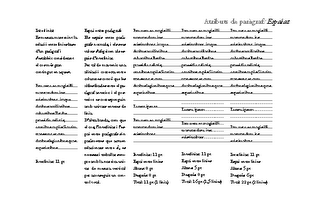
La finalitat d'aquesta pràctica és fer una maquetació parangonant, alineant el text de cada columna amb el text de la columna del costat. La parangonació normal es definirà amb línies contínues i les discontínues s'utilitzaràn en el cas de títols, per exemple, que se li ha donat un desplaçament vertical i més avall la línia que inicia el text coincideix un altre cop amb el text de la columna del costat. També per repetir les linies s'ha fet una duplicació de linies (duplicació de paràmetres).
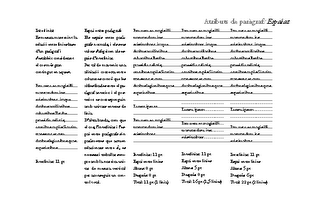
La finalitat d'aquesta pràctica és fer una maquetació parangonant, alineant el text de cada columna amb el text de la columna del costat. La parangonació normal es definirà amb línies contínues i les discontínues s'utilitzaràn en el cas de títols, per exemple, que se li ha donat un desplaçament vertical i més avall la línia que inicia el text coincideix un altre cop amb el text de la columna del costat. També per repetir les linies s'ha fet una duplicació de linies (duplicació de paràmetres).
PRÀCTICA 3: interpretar un esboç i maquetació

La finalitat d'aquesta pràctica era aprendre a interpretar un esboç i aplicar-lo després a un full de QuarkXPress.
Hem fet espais reservats, contorns, sangries, filets, també a adaptar i centrar les fotos al format d'una caixa d'imatge.
I també m'ha semblat molt interessant i útil, aprendre a passar un número important d'imatges de rgb a cmyk, de jpg a tiff... o sigui fer un conjunt d'accions d'un sol clic.

La finalitat d'aquesta pràctica era aprendre a interpretar un esboç i aplicar-lo després a un full de QuarkXPress.
Hem fet espais reservats, contorns, sangries, filets, també a adaptar i centrar les fotos al format d'una caixa d'imatge.
I també m'ha semblat molt interessant i útil, aprendre a passar un número important d'imatges de rgb a cmyk, de jpg a tiff... o sigui fer un conjunt d'accions d'un sol clic.
PRÀCTICA 2: pij

Aquesta pràctica tractava de crear diferents pij i de fer les fulles d'estil, tot aplicant aquests pij.
Un era pij sense partició de paraula i abanderat.
Els altres eren justificats però amb diferents espais de track i kern.
Avui amb aquesta pràctica hem après com crear un pdf, exportant-lo com a pdf (el guarda com a pdf postscript), i alhora d'imprimir-lo, al panell impressora, disposició 4 pàg/fulla (per imprimir les 4 pàgines en una mateixa fulla).

Aquesta pràctica tractava de crear diferents pij i de fer les fulles d'estil, tot aplicant aquests pij.
Un era pij sense partició de paraula i abanderat.
Els altres eren justificats però amb diferents espais de track i kern.
Avui amb aquesta pràctica hem après com crear un pdf, exportant-lo com a pdf (el guarda com a pdf postscript), i alhora d'imprimir-lo, al panell impressora, disposició 4 pàg/fulla (per imprimir les 4 pàgines en una mateixa fulla).
Encara que principalment la intenció era practicar amb la "Tabulació", també ha anat molt bé com a petit repàs d'algunes de les eines més importants donades l'any passat.
Hem instal.lat les fonts, hem creat un pij sense partició de paraula (paràgraf abanderat), hem fet filets, hem vinculat caixes de text, hem rotat i passat a escala de grisos la imatge, hem fet salts de columna amb l'intro del teclat numèric (perquè no es vegi als invisibles), i hem après a fer un paràgraf francès (posant un valor negatiu a la sangría).
Subscriure's a:
Comentaris (Atom)
